
在浏览器输入192.168.1.1无法进入路由器选项,这可能是很多人都遇到过的问题,那么路由器ip地址打不开怎么办呢?下面给大家介绍一下打不开的原因和解决办法吧。
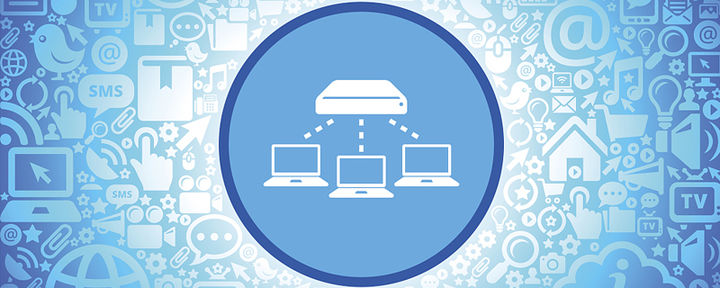
路由器ip地址打不开怎么办
一、打不开的原因如下:
原因一、默认网址
一般的路由器,进入路由器选项的网址都是192.168.1.1,这个是默认的,但是有些路由器不是,可能是192.168.0.1或其它。并且这个网址是不固定的。
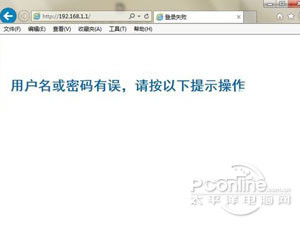
请注意以下几点:
1、核对路由器说明书,路由器选项的默认网址和账号密码说明书上都有说明。
2、输入的网址格式要正确,只需在浏览器中输入默认的网址(例如:192.168.1.1)就可以,不需要输入其它任何字符。
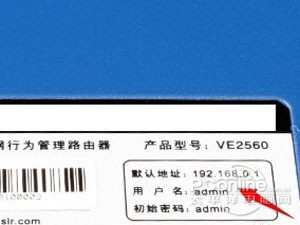
原因二、用户名或者账户错误
输入的账号密码不对,分以下情况:
1、默认的账号密码输入错了。
2、默认的账号密码被更改。
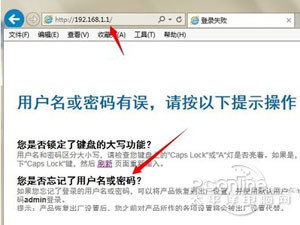
原因三、被限制登陆路由器
有些情况下你即使输入了正确的账号密码也进不去,是因为在路由器里面可以设置权限,仅让部分电脑可以登陆路由器选项。
如下图,本人这台路由器,设置的是只有两台电脑可以登陆192.168.1.1。

原因四、路由器长时间运行
有时候路由器运行时间太长了,即使网址输入正确,账号密码也是对的,也可能出现路由器192.168.1.1无法登陆的情况。
二、解决的方法:
相关:路由器设置
步骤一、登陆网址
首先要弄清楚路由器登陆的网址到底是什么,有没有被改动,这里需要说明的是,即使是路由器默认登陆网址是192.168.1.1,也可以在路由器里面把这个改成其他的网址。
因此如果其他人把这个网址修改了,当然就无法登陆了。
如果电脑可以上网,可以在网络状态里面查看登录网址。
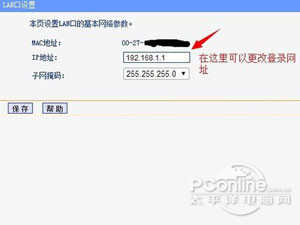

步骤二、路由器输入网址是否正确的标志
输入的进入路由器选项的网址是否正确的标志就是,网址如果输入正确,会弹出对话框,输入账号和密码。
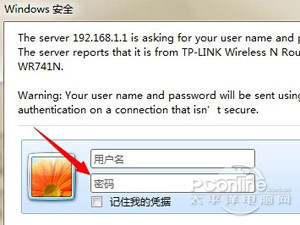
步骤三、对于网址或者密码不正确情况的处理方法
如果网址输入不正确,或者密码总不对,那么可以按如下处理:
(1)问修改路由器的密码的人。
(2)出厂化路由器,让账号密码恢复默认。具体参见路由器说明书,一般的就是断掉路由器电源,用牙签或者其他尖一点的东西按住reset键5秒就可以了。
初始化前注意备份宽带的上网账号和密码!
初始化可以解决因为人为限制而上不了路由器选项的问题。

步骤四、路由器没有自动分配IP
如果根本没有出现输入账号密码的页面,可能是路由器没有动态分配IP造成的,则需要手动输入IP,要么在其他可以进入192.168.1.1的电脑设置开启DHCP服务。下面的DNS根据网络服务商不同而不同,在网上搜下。如果实在不行,可以填电信的114.114.114.114,或者8.8.8.8都可以。

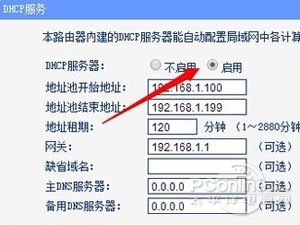
步骤五、路由器选项页面进不了
账号密码都正确,但是还是进不了路由器选项192.168.1.1,可以拔掉路由器电源,过一会再开,可能是由于路由器运行时间太长造成的。
以上就是路由器ip地址打不开原因和解决方法,希望能对大家有所帮助。
以上就是“WiFi之家网”为你整理教程,希望能帮到你
原创文章,作者:192.168.1.1,如若转载,请注明出处:https://www.224m.com/183105.html

